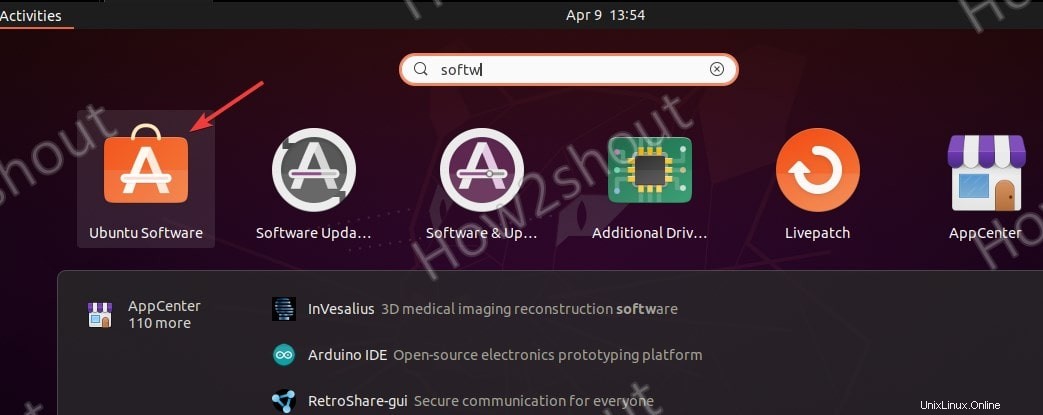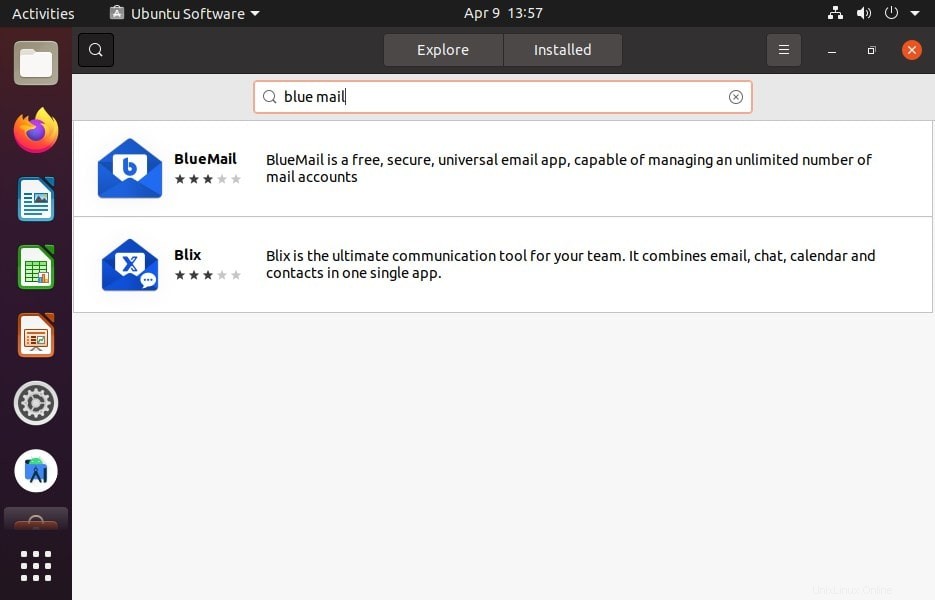Blue Main est une application de messagerie gratuite, disponible pour Windows 10/8/7, Linux macOS, Android et iOS. Vous pouvez intégrer n'importe quel nombre de comptes de messagerie de n'importe quel fournisseur, par exemple de Gmail, Outlook, Hotmail, etc. Il est livré avec une interface simple et facile à utiliser mais avec de nombreuses fonctionnalités telles que les notifications push, la boîte de réception unifiée, Dark thème, calendrier, messagerie de groupe, cryptage et sécurité, et de nombreuses options pour trier et gérer le courrier.
Ici, nous verrons les moyens simples d'installer BlueMail sur les systèmes d'exploitation basés sur Debian.
Installation de BlueMail sur Ubuntu 20.04 LTS ou Linux Mint
Bien que les étapes ci-dessous soient effectuées pour Ubuntu 20.04, elles s'appliquent à Linux Mint, Elementary OS, Ubuntu 21.04/18.04, Kali Linux, MX Linux, PoP OS, et plus encore…
Exécuter la mise à jour du système
Ouvrez un terminal de commande. Et pour reconstruire le cache des référentiels système et mettre à jour les packages installés de votre système d'exploitation Linux, exécutez la commande-
sudo apt update
Télécharger BlueMail pour Ubuntu 20.04 ou Linux basé sur Debian
Si vous le souhaitez, vous pouvez visiter le site officiel de BlueMail pour télécharger les derniers packages de ce client de messagerie gratuit à installer sur votre distribution Linux. Cependant, comme nous sommes déjà sur le terminal de commande, utilisez la commande ci-dessous pour obtenir rapidement les packages sans visiter le site Web.
sudo apt install wget
wget https://download.bluemail.me/BlueMail/deb/BlueMail.deb
Commande pour installer le client BlueMail
Enfin, en utilisant la commande ci-dessus, nous avons déjà le package Debian du client BlueMail à installer sur notre système Linux. Ensuite, utilisez APT ou DPKG pour l'installer.
sudo apt install curl sudo apt install ./BlueMail.deb
Désinstaller
Après quelques instants, si vous n'avez pas besoin de ce logiciel client de messagerie gratuit et que vous souhaitez le supprimer, exécutez
sudo apt remove bluemail
Magasin d'interface graphique de la deuxième méthode
Si vous êtes sur Ubuntu, alors au lieu d'utiliser le terminal de commande, nous pouvons opter pour le Graphical Software Center. Allez simplement dans Toutes les applications et recherchez le logiciel Ubuntu. Ouvrez-le et recherchez Blue Mail, tel qu'il apparaît, sélectionnez ti, puis cliquez sur le bouton Installer. De la même manière, plus tard, vous pourrez également le supprimer.